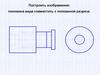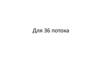Похожие презентации:
Построить призму в аксонометрии. Построить 3 вида детали
1. Построить призму в аксонометрии (прямоугольной диметрии)
Построить 3 вида детали.Размеры призмы даны для
формата А3, поэтому для
рисования на компьютере их
необходимо делить на 2.
2. 2-ой шаг
1. Строим оси xyzпрямоугольной диметрии.
В окне «Поворот»
вертикальную линию
(осьz) поворачиваем на
(90+41,25) = -131,25
градусов («Применить к
дубликату») – ось у.
И ось z поворачиваем на
(90+7,10) =97,10 градусов
– ось х.
2. Строим основание детали:
на оси х откладываем
ширину (точки 1 и 4),
по у – глубину (точки 2-3,
5-6).
3. 3 -ий шаг
• Строим каркас призмы:По оси z откладываем 80 (на
компьютере/2=40) мм.
В CorelDRAW:
Выделяем основание
(шестиугольник) –> окно
«Трансформации»/Позиция
–> задаем по вертикали 40 –>
«Применить к дубликату».
Достраиваем ребра.
4. 4 -ый шаг
• Строимгоризонтальное
сквозное отверстие:
дублируем основание
(шестиугольник) на
высоту отверстия (по
оси z).
• В CorelDRAW: окно
«Трансформации» /
Позиция / Применить
к дубликату.
• Размеры делим на 2.
5. 5 -ый шаг
• Откладываемширину (по оси х)
горизонтального
отверстия.
• Размеры берем из
главного вида
призмы.
6. 6 -ой шаг
• Обводимгоризонтально
е отверстие.
7. 7 -ой шаг
• Строим вертикальноеотверстие:
на основании задаем
четырехугольник равный
диаметру окружности
(20/2=10) и вписываем в
него эллипс.
Затем дублируем эллипс на
высоту призмы: окно
«Трансформации /
Позиция/Применить к
дубликату.
8. 8 -ой шаг
• Делаем по осям вырезпризмы: удаляем
ненужные линии.
9. 9 шаг (последний)
• Делаем штриховку,соответствующую
осям прямоугольной
диметрии.
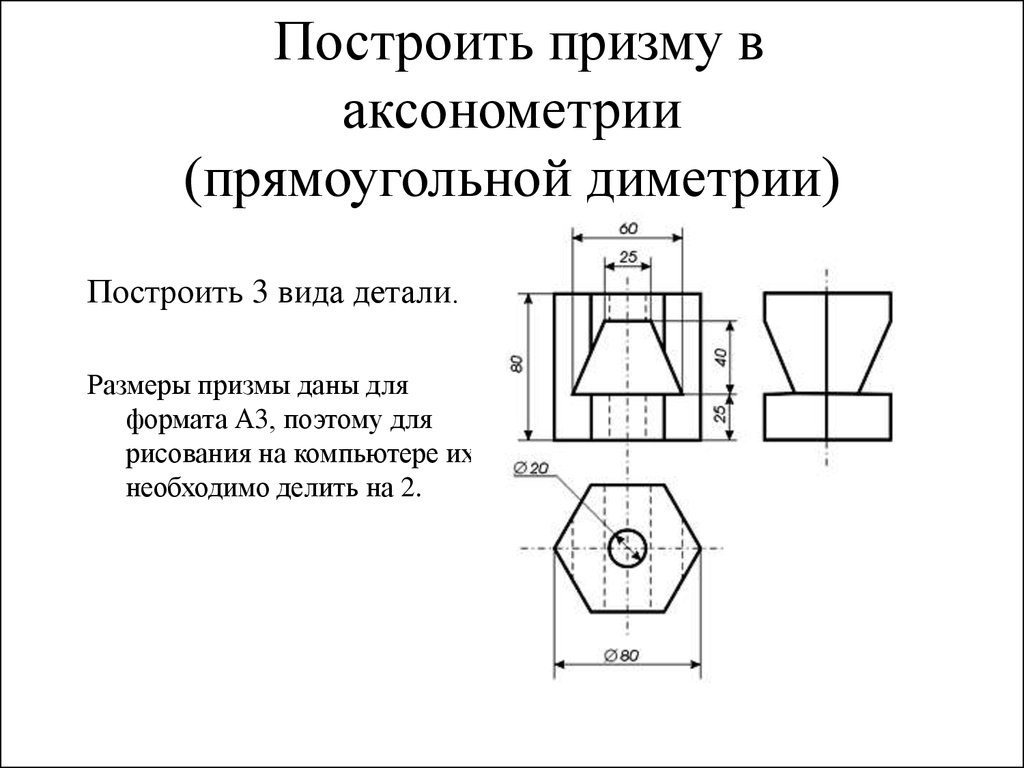
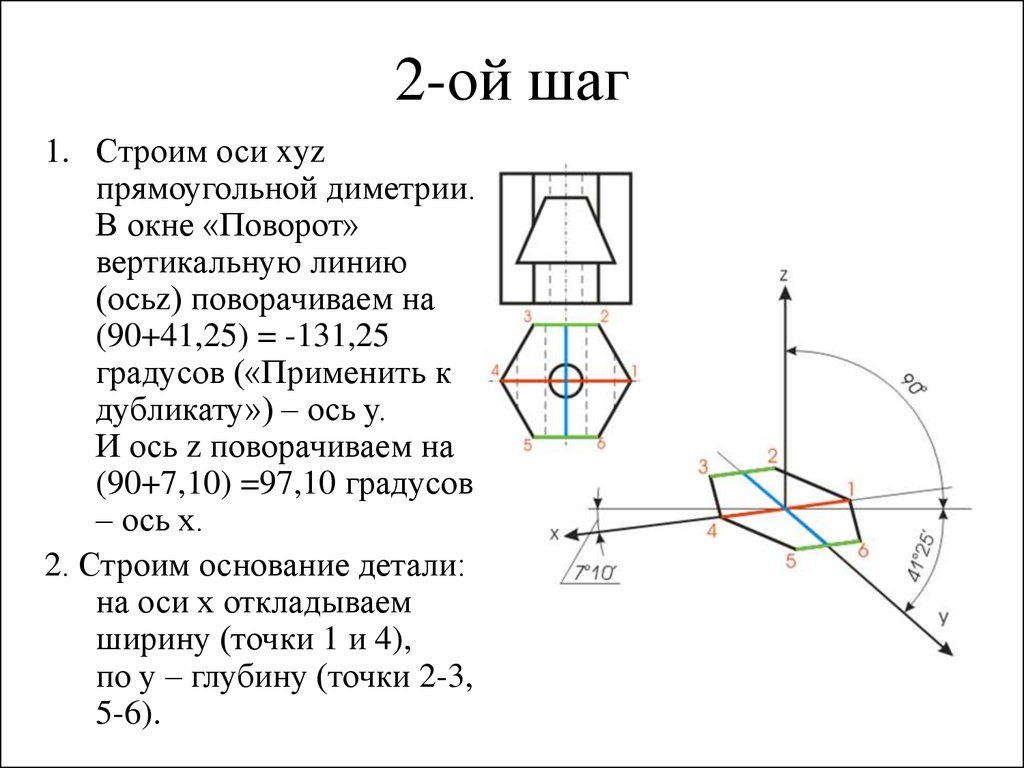

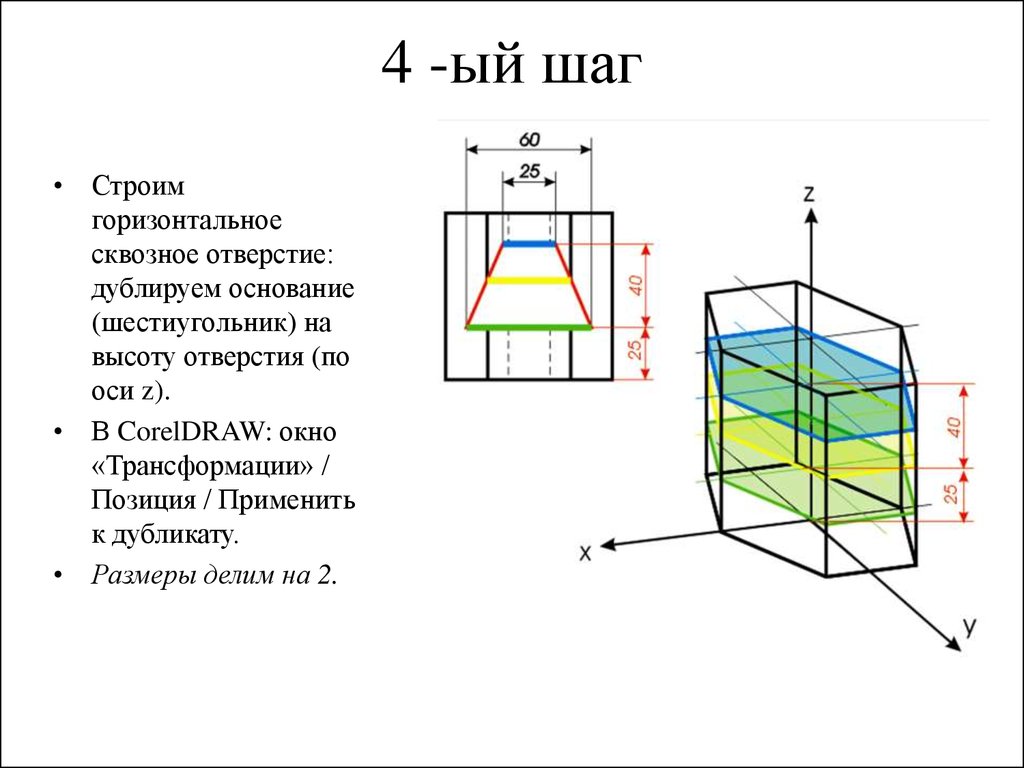

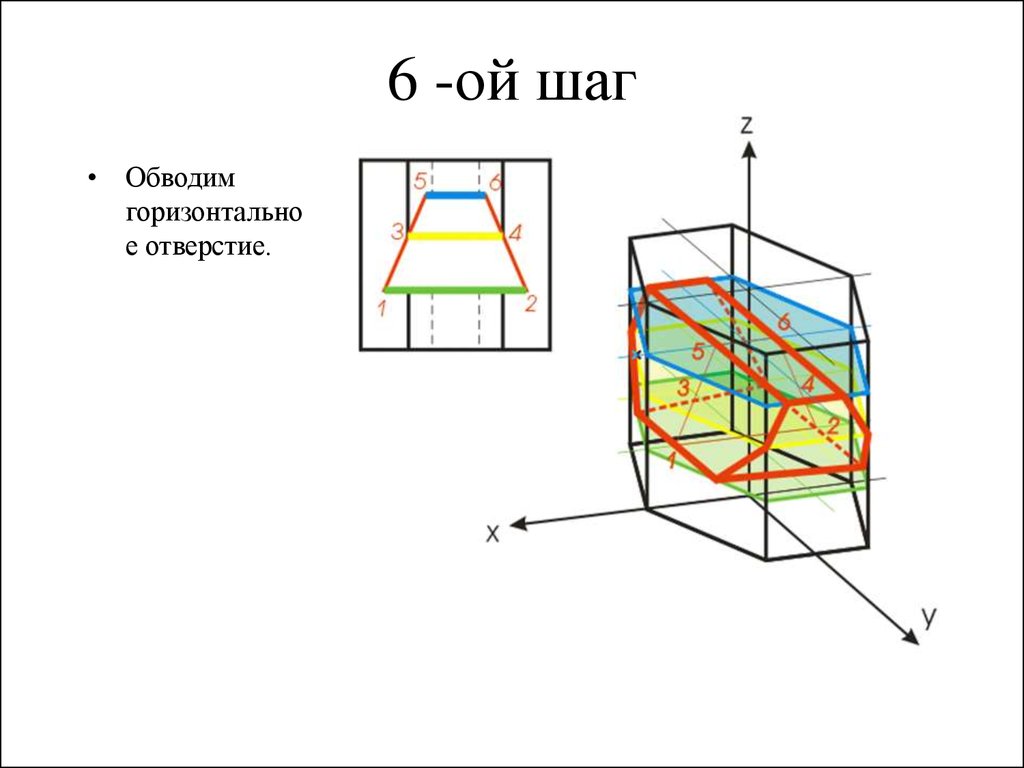

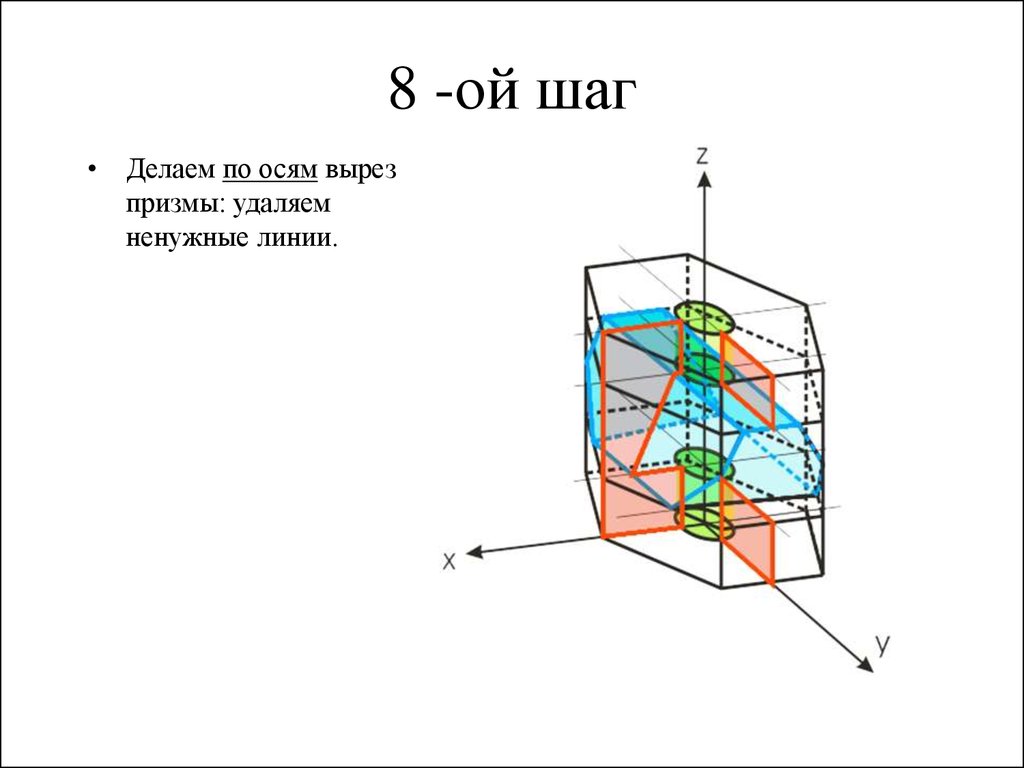
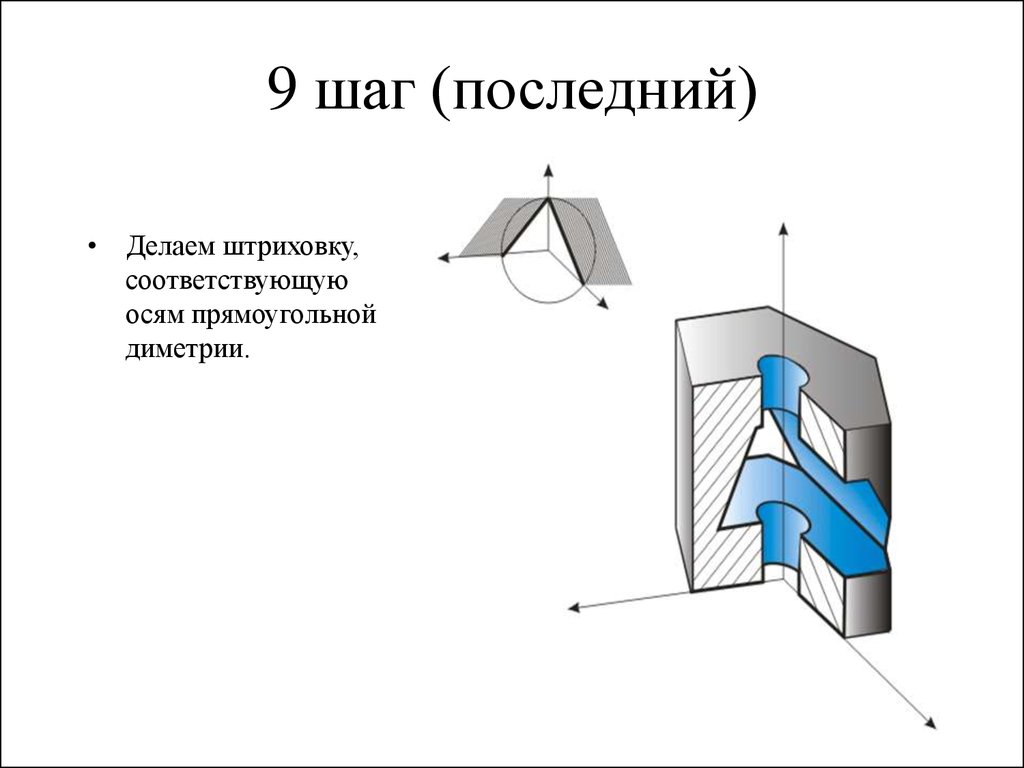
 Инженерная графика
Инженерная графика